Caixa preta para a casa: coletamos o NAS com nossas próprias mãos, parte 2 - magnífico NAS4Free
A publicação é direcionada a pessoas distantes da administração do sistema. Este post demonstra os recursos básicos do maravilhoso sistema operacional NAS4Free, que permite implantar o NAS doméstico, mesmo em hardware de baixa potência, com um completo desconhecimento do FreeBSD e da linha de comando. A primeira parte da publicação está localizada aqui .Portanto, temos uma caixa com as seguintes características:- Caso: Thermaltake Core V1;
- Fonte de alimentação: Chieftec HPS-350NS;
- Placa-mãe: GIGABYTE GA-J1800N-D2H;
- RAM: Transcende SO-DIMM 2Gb DDR-III 1333Mhz x 2;
- HDD: WD Re 2004FBYZ x 2 (antes de fazer olhos redondos, leia a primeira parte );
- Arrefecimento: VENTILADOR TITAN DC (80 mm, 2000 rpm) x 2.
É hora de transformá-lo em um NAS doméstico, o mais confiável possível no ambiente atual. E o Zettabyte File System nos ajudará com isso - talvez a melhor solução para organizar um armazenamento de arquivos tolerante a falhas e, ao mesmo tempo, produtivo. Desenvolvido pela Sun Microsistems para Solaris, o ZFS foi posteriormente portado para Linux e FreeBSD. Entre suas muitas vantagens, estaremos interessados no seguinte:- , , , – , LVM;
- 256- ;
- ;
- RAID- .
Entre as soluções especializadas capazes de trabalhar com o ZFS, dois concorrentes se destacam claramente - FreeNAS e NAS4Free . Esses nomes de "espelho" não são de forma alguma acidentais - ambos os conjuntos são baseados no FreeBSD, e o próprio NAS4Free é um fork do FreeNAS 0.7, que se originou no momento em que o sistema operacional original ficou sob as asas da iXsystems e entrou nos trilhos. É o NAS4Free que é o meu favorito. Porque Vamos acertar.- . , NAS, , NAS4Free . ? , 4 RAM, 4- , . 512 2- . FreeNAS : 8 RAM 8- , 1616 ( ).
- . NAS4Free “ ” – :
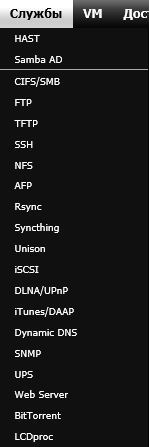
- Conveniência. No NAS4Free, quase tudo pode ser controlado através de uma interface web realmente intuitiva, além de conter muitas dicas e bem traduzida para o russo em comparação com um concorrente. Você poderá trabalhar com discos e serviços, gerenciar o sistema de arquivos, tirar instantâneos e montar clones sem iniciar o console em princípio, o que atrairá usuários iniciantes e pessoas que não estão familiarizadas com a administração * nix.
Penso que os argumentos acima são suficientes para fazer uma escolha inequívoca. Agora, trataremos da instalação e configuração inicial do sistema.Instale o NAS4Free
Como existem apenas dois discos no sistema, usaremos uma unidade flash USB como unidade de inicialização. Qual deles é absolutamente irrelevante, qualquer antiguidade de 2 GB será suficiente. Se houver dúvidas sobre a saúde do dispositivo, você pode usar o mesmo Rufus , após executar vários testes. Então tudo é simples - faça o download do LiveCD e prossiga com a instalação. Primeiro, você verá a seguinte tela: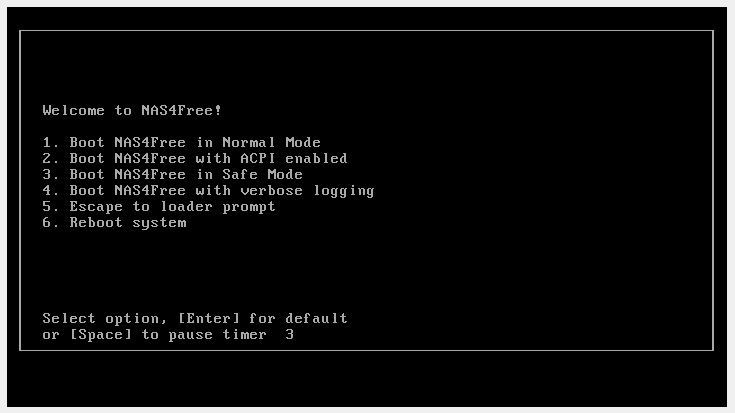 Depois de um tempo, o menu de texto aparece no visor:
Depois de um tempo, o menu de texto aparece no visor: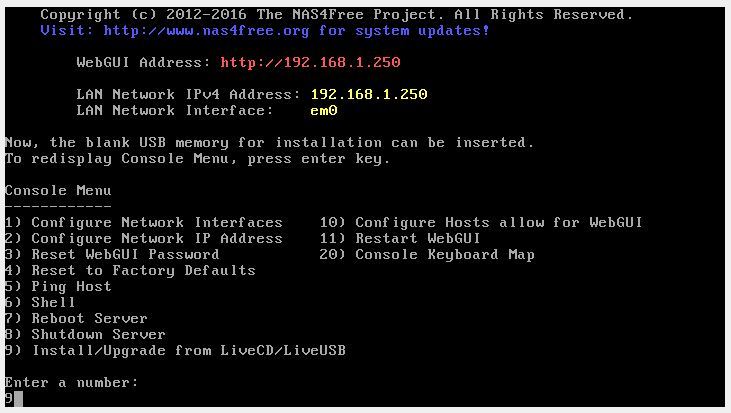 Estamos interessados no nono item - nós o selecionamos. O processo de instalação é iniciado:
Estamos interessados no nono item - nós o selecionamos. O processo de instalação é iniciado: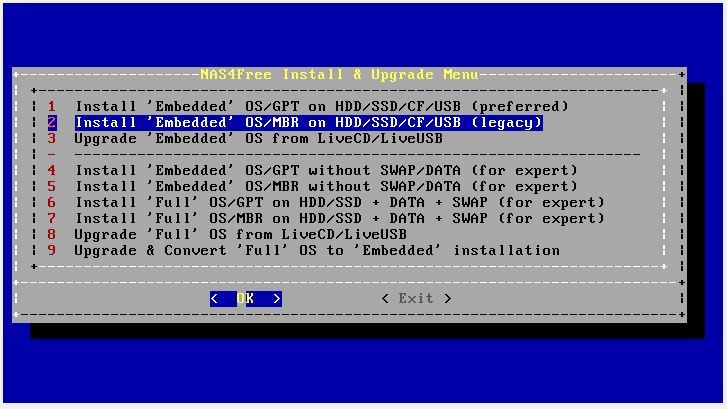 Não tocamos no modo especialista, mas a escolha entre GPT e MBR depende da idade da placa-mãe da sua máquina. Se você é fã do "clássico" na face da BIOS, selecione o segundo item. Vale UEFI - escolha o primeiro. Após a confirmação, o NAS4Free informará quais operações serão executadas - concordamos com tudo: a
Não tocamos no modo especialista, mas a escolha entre GPT e MBR depende da idade da placa-mãe da sua máquina. Se você é fã do "clássico" na face da BIOS, selecione o segundo item. Vale UEFI - escolha o primeiro. Após a confirmação, o NAS4Free informará quais operações serão executadas - concordamos com tudo: a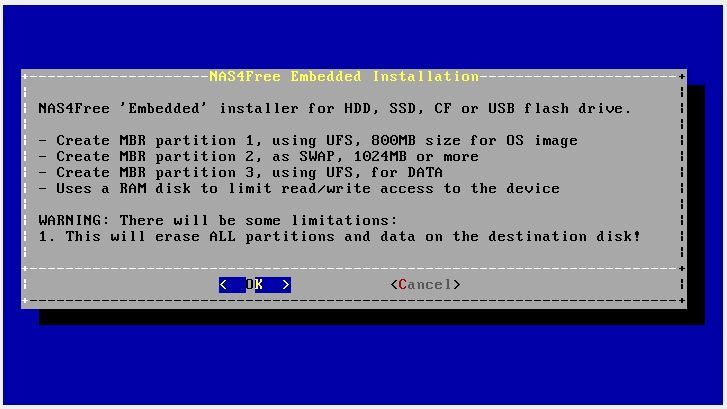 seguir, selecione a unidade com o disco de instalação (no nosso exemplo, é o único):
seguir, selecione a unidade com o disco de instalação (no nosso exemplo, é o único):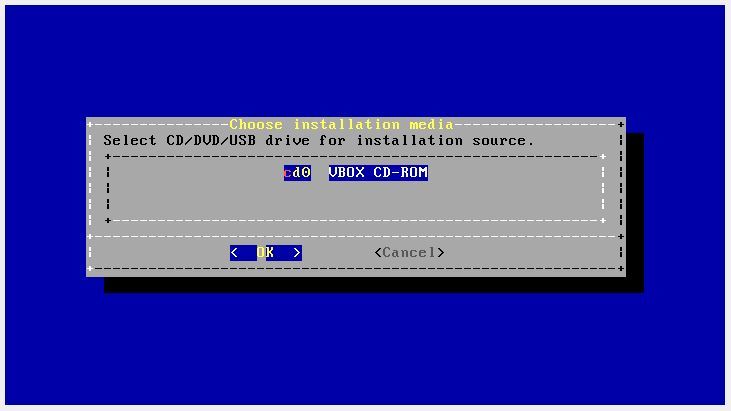 Em seguida, especifique a unidade flash USB na qual a instalação será executada. É fácil diferenciá-lo da unidade do sistema em tamanho e nome:
Em seguida, especifique a unidade flash USB na qual a instalação será executada. É fácil diferenciá-lo da unidade do sistema em tamanho e nome: O próximo passo é definir o tamanho do arquivo de paginação. A regra é simples: se você usar uma unidade de 2 GB - coloque 512 MB, 4 GB - coloque 1024 MB, se 8 - 2. Muitos têm uma pergunta justa nos comentários, mas quão confiável é instalar o sistema operacional em uma unidade flash USB, tanto mais que trocá-lo ? Considero necessário esclarecer este ponto. Primeiramente, um recurso da versão incorporada é que uma imagem de disco do sistema é criada na RAM, ou seja, uma unidade flash é acessada apenas no momento do carregamento do NAS, bem como ao salvar as configurações. Em segundo lugar, o instalador requer a criação de um arquivo de troca sem falha, enquanto determina seu tamanho incorretamente. Fazer uma troca de 8 GB em um dispositivo de 4 GB? Fácil! De qualquer forma, de acordo com o programa, vale a pena tentar. Para evitar erros, é mais fácil definir um dos valores corretos fornecidos acima.E, finalmente, o arquivo de troca é conectado manualmente nas configurações - ele não será usado, o que significa que a unidade flash também não será eliminada.
O próximo passo é definir o tamanho do arquivo de paginação. A regra é simples: se você usar uma unidade de 2 GB - coloque 512 MB, 4 GB - coloque 1024 MB, se 8 - 2. Muitos têm uma pergunta justa nos comentários, mas quão confiável é instalar o sistema operacional em uma unidade flash USB, tanto mais que trocá-lo ? Considero necessário esclarecer este ponto. Primeiramente, um recurso da versão incorporada é que uma imagem de disco do sistema é criada na RAM, ou seja, uma unidade flash é acessada apenas no momento do carregamento do NAS, bem como ao salvar as configurações. Em segundo lugar, o instalador requer a criação de um arquivo de troca sem falha, enquanto determina seu tamanho incorretamente. Fazer uma troca de 8 GB em um dispositivo de 4 GB? Fácil! De qualquer forma, de acordo com o programa, vale a pena tentar. Para evitar erros, é mais fácil definir um dos valores corretos fornecidos acima.E, finalmente, o arquivo de troca é conectado manualmente nas configurações - ele não será usado, o que significa que a unidade flash também não será eliminada.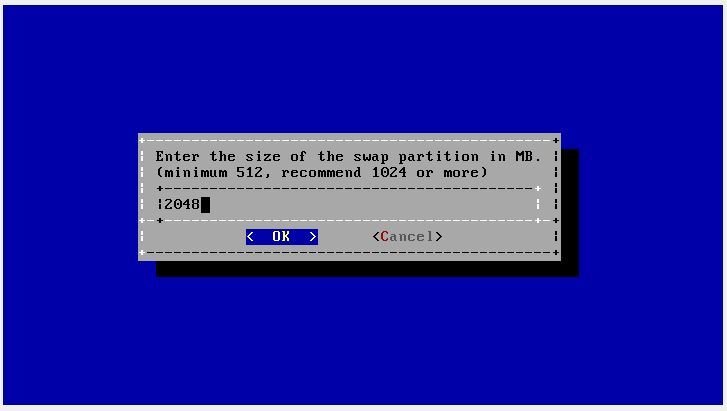 O processo de instalação será iniciado, após o qual você verá a seguinte tela:
O processo de instalação será iniciado, após o qual você verá a seguinte tela: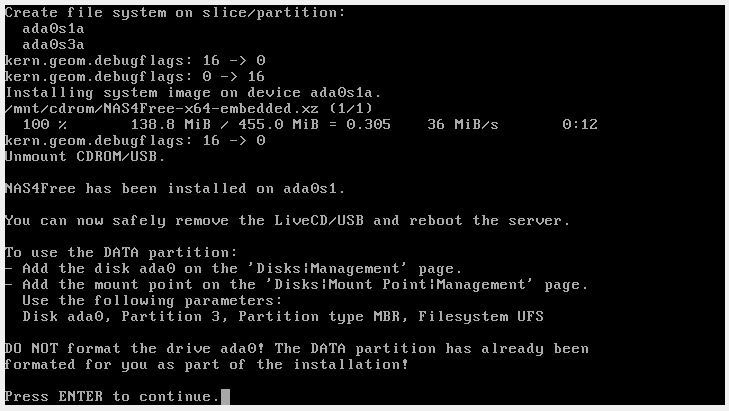 Você pode desconectar a unidade flash USB e reiniciar - a instalação foi bem-sucedida.Agora vamos trabalhar com o próprio NAS. Como escolhemos a opção de orçamento para o thin client como placa-mãe, teremos que começar ajustando os parâmetros de inicialização, conectando não apenas uma unidade flash USB, mas também um monitor com um teclado no dispositivo. Como as saídas de vídeo apresentam D-Sub e HDMI, para que não haja problemas. Depois de ligar a máquina, pressionamos "Excluir" e configuramos nossa unidade flash USB no menu "Inicialização" como o principal dispositivo de inicialização (por padrão, o UEFI Shell inicializa, mas não precisamos disso). Salvamos as alterações, reiniciamos o NAS e, se tudo for feito corretamente, vemos um menu familiar:
Você pode desconectar a unidade flash USB e reiniciar - a instalação foi bem-sucedida.Agora vamos trabalhar com o próprio NAS. Como escolhemos a opção de orçamento para o thin client como placa-mãe, teremos que começar ajustando os parâmetros de inicialização, conectando não apenas uma unidade flash USB, mas também um monitor com um teclado no dispositivo. Como as saídas de vídeo apresentam D-Sub e HDMI, para que não haja problemas. Depois de ligar a máquina, pressionamos "Excluir" e configuramos nossa unidade flash USB no menu "Inicialização" como o principal dispositivo de inicialização (por padrão, o UEFI Shell inicializa, mas não precisamos disso). Salvamos as alterações, reiniciamos o NAS e, se tudo for feito corretamente, vemos um menu familiar: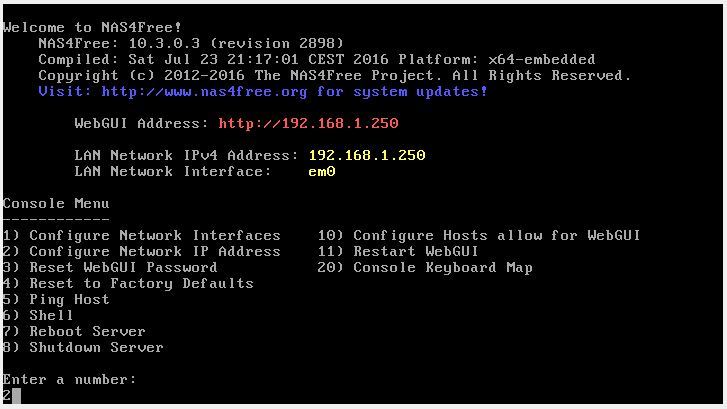 Você pode conectar o NAS ao ambiente de trabalho por qualquer meio: através de um roteador, switch, hub zero - tudo depende de suas necessidades pessoais. Como você provavelmente deseja levar a máquina à sua rede doméstica, a melhor opção é um roteador, portanto, vamos configurar um endereço IP estático na etapa 2. Responda consistentemente às perguntas feitas pelo sistema:
Você pode conectar o NAS ao ambiente de trabalho por qualquer meio: através de um roteador, switch, hub zero - tudo depende de suas necessidades pessoais. Como você provavelmente deseja levar a máquina à sua rede doméstica, a melhor opção é um roteador, portanto, vamos configurar um endereço IP estático na etapa 2. Responda consistentemente às perguntas feitas pelo sistema:- Deseja usar o DHCP para esta interface? - Não (queremos definir um IP estático)
- Digite o novo endereço IPv4 da LAN - 192.168.1.250 (instalado por padrão, se já estiver sendo usado na sua rede - digite qualquer endereço gratuito)
- Digite a nova máscara de sub-rede da LAN - 24 (máscara de sub-rede 255.255.255.0)
- Digite o gateway padrão IPv4 - 192.168.1.1 (especifique o endereço do roteador)
- Digite o endereço IPv4 do DNS - 192.168.1.1 (também especifique o endereço do roteador)
- Deseja configurar o IPv6 para esta interface? - Não (simplesmente não precisamos de uma rede doméstica IPv6)
Essa tela atesta a conclusão bem-sucedida da configuração: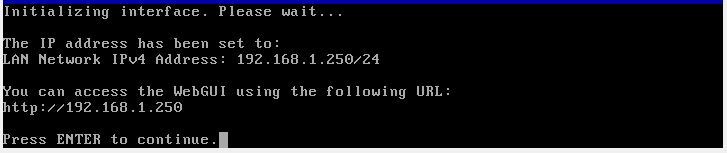 é aqui que a preparação do NAS é concluída - agora você pode conectar o armazenamento à rede e prosseguir com a configuração.
é aqui que a preparação do NAS é concluída - agora você pode conectar o armazenamento à rede e prosseguir com a configuração.Personalizar unidades
Todas as operações são realizadas através da conveniente WebGUI - basta digitar o endereço IP que foi definido anteriormente (no nosso caso - 192.168.1.250) e imediatamente acessar o formulário de autorização: O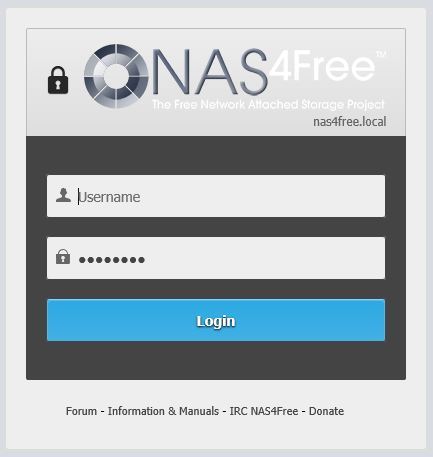 login padrão é admin, a senha (quem pensaria) é nas4free. Entre e veja o monitor do sistema:
login padrão é admin, a senha (quem pensaria) é nas4free. Entre e veja o monitor do sistema: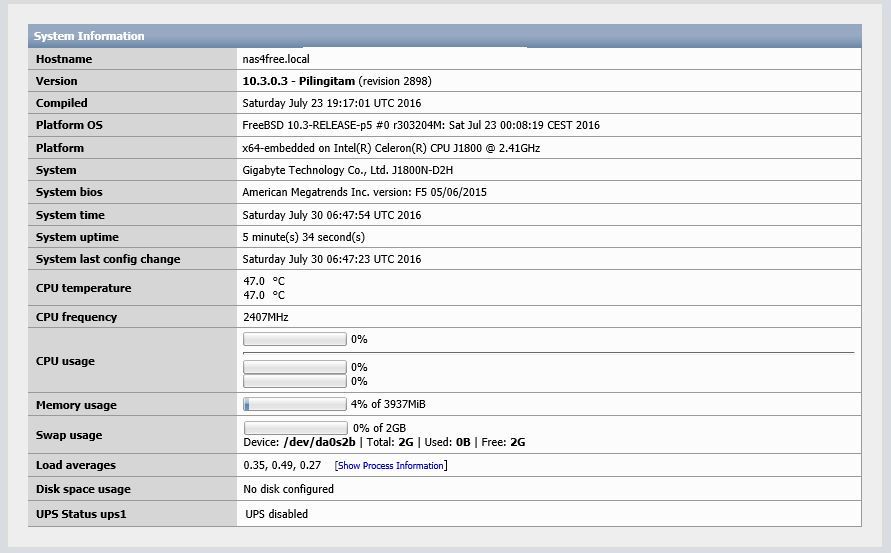 Vamos mudar para o excelente e poderoso imediatamente: vá para “Sistema” -> “Geral” e altere o idioma para russo:
Vamos mudar para o excelente e poderoso imediatamente: vá para “Sistema” -> “Geral” e altere o idioma para russo: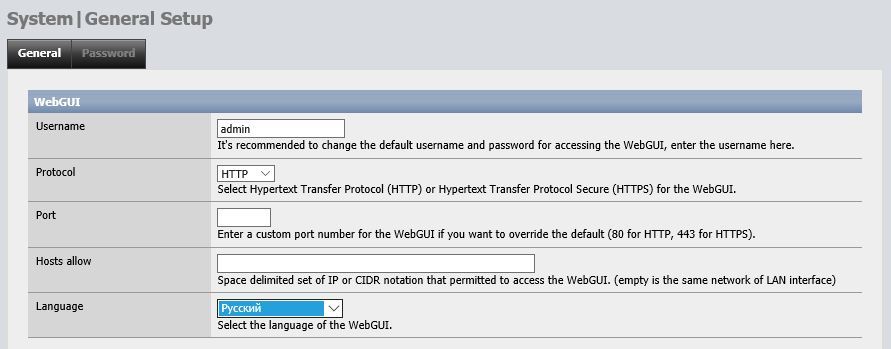 Aqui você também pode definir um novo nome de usuário e senha para a interface da web.Agora vamos configurar os discos. Vamos para a seção "Drives" -> "Management" e ... não encontramos nada:
Aqui você também pode definir um novo nome de usuário e senha para a interface da web.Agora vamos configurar os discos. Vamos para a seção "Drives" -> "Management" e ... não encontramos nada: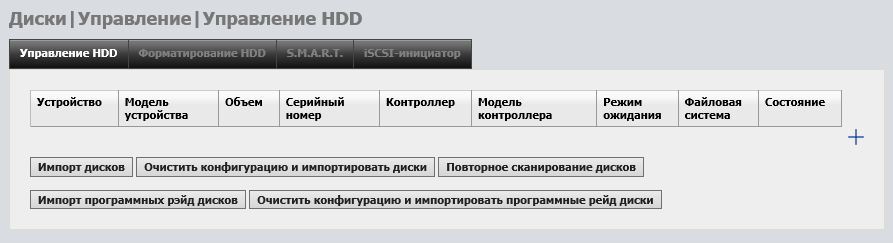 Somente sem pânico - no NAS4Free você precisa fazer tudo com as mãos. A opção mais fácil é clicar em "Limpar configuração e importar discos", mas eu recomendo clicar no sinal de mais azul à direita e adicionar unidades uma por vez. O menu é o seguinte:
Somente sem pânico - no NAS4Free você precisa fazer tudo com as mãos. A opção mais fácil é clicar em "Limpar configuração e importar discos", mas eu recomendo clicar no sinal de mais azul à direita e adicionar unidades uma por vez. O menu é o seguinte: Vamos percorrer as opções:
Vamos percorrer as opções:- A descrição pode ser deixada em branco, eu dirigi com o nome abreviado do disco;
- O modo de transferência deixa Auto;
- Especifique o período de transferência das unidades para o modo de espera, dependendo de suas necessidades pessoais. No entanto, isso deve ser levado em consideração: o reinício frequente nem é benéfico para o WD Re confiável, portanto, não faz sentido definir de 5 a 10 minutos - isso só acelera o desgaste do disco rígido;
- Gerenciamento de energia - defino o Nível 127 - uma troca entre desempenho e consumo de energia;
- Nível de ruído - não considero necessário usá-lo, pois o WD funciona muito silenciosamente;
- Se você deseja ativar o monitoramento SMART, marque a caixa;
- Como os discos são novos, deixamos Não formatado (não formatado) na última linha.
Agora clique no botão "Adicionar" e repita o procedimento para os discos restantes. Você não precisa adicionar uma unidade flash para evitar mal-entendidos (formate-a com pressa e tudo terá que começar do zero).Após todas as manipulações, vemos o seguinte no menu de configurações do disco: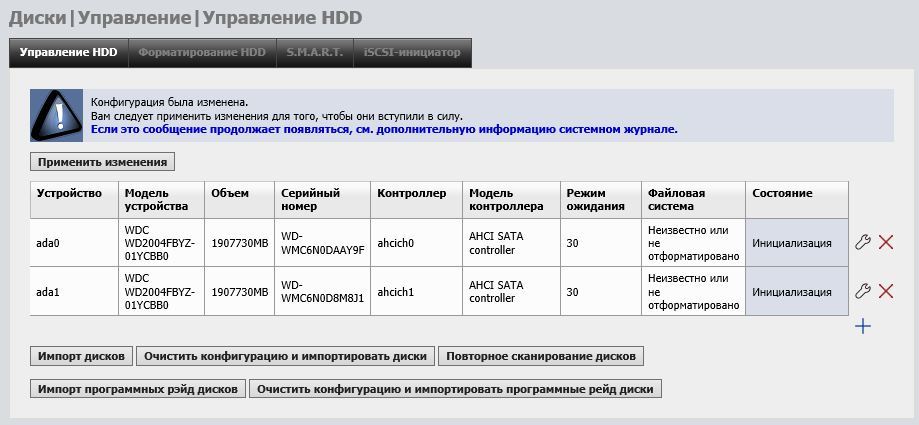 Leia o aviso na captura de tela. Sim, esse é um recurso do NAS4Free: primeiro fazemos as configurações e depois confirmamos a escolha clicando em "Aplicar alterações" - você terá que se acostumar. Depois disso, observamos o resultado de nossas ações:
Leia o aviso na captura de tela. Sim, esse é um recurso do NAS4Free: primeiro fazemos as configurações e depois confirmamos a escolha clicando em "Aplicar alterações" - você terá que se acostumar. Depois disso, observamos o resultado de nossas ações: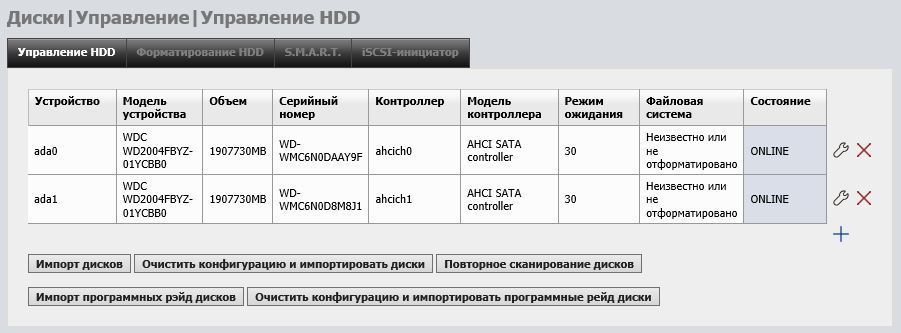 Se você deseja receber dados SMART monitorando o status dos discos, vá para a guia com o mesmo nome.
Se você deseja receber dados SMART monitorando o status dos discos, vá para a guia com o mesmo nome. Marque a caixa de seleção "Ativar", selecione o modo de energia em espera (para não perturbar os discos rígidos no modo de espera) e salve as alterações. Também há a capacidade de configurar alertas. Agora você pode visualizar dados detalhados de cada unidade na seção “Diagnósticos” -> “Informações” -> “SMART”,portanto, ambas as unidades estão on-line, todos os sistemas funcionam bem. Mas este é apenas o começo da jornada. Vamos para a aba “HDD Formatting”. Como concordamos no início do artigo, usaremos o ZFS. Selecione as duas unidades e clique em "Avançar":
Marque a caixa de seleção "Ativar", selecione o modo de energia em espera (para não perturbar os discos rígidos no modo de espera) e salve as alterações. Também há a capacidade de configurar alertas. Agora você pode visualizar dados detalhados de cada unidade na seção “Diagnósticos” -> “Informações” -> “SMART”,portanto, ambas as unidades estão on-line, todos os sistemas funcionam bem. Mas este é apenas o começo da jornada. Vamos para a aba “HDD Formatting”. Como concordamos no início do artigo, usaremos o ZFS. Selecione as duas unidades e clique em "Avançar":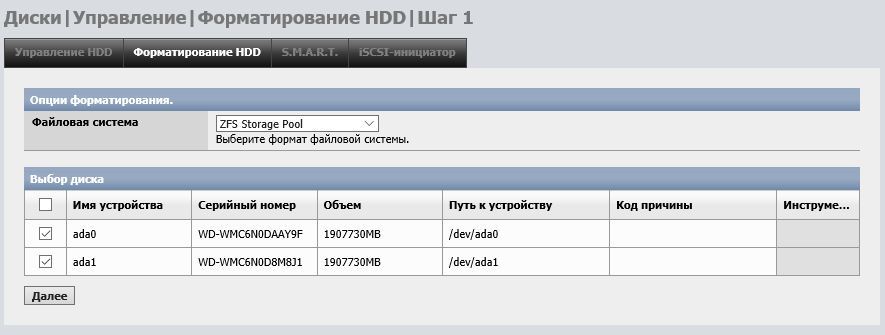 Na próxima etapa, defina o rótulo do volume - escolhi WDREZFS% 1. A construção de "% 1" significa que os discos que formatamos receberão números de série começando com um. Ou seja, o primeiro será nomeado WDREZFS1, o segundo - WDREZFS2, etc. Se você não especificar um ponto de partida, colocando um sinal de "%" sem um dígito, o próprio sistema numerará o HDD. Você também pode dar nomes por números de série. Por exemplo, "[4" significa que os últimos quatro dígitos do número de série serão usados como etiqueta.Além disso, eu recomendo marcar a caixa “Criando ZFS na partição GPT” se você estiver criando um pool complexo de vários discos, planejando adicionar novas unidades no futuro.
Na próxima etapa, defina o rótulo do volume - escolhi WDREZFS% 1. A construção de "% 1" significa que os discos que formatamos receberão números de série começando com um. Ou seja, o primeiro será nomeado WDREZFS1, o segundo - WDREZFS2, etc. Se você não especificar um ponto de partida, colocando um sinal de "%" sem um dígito, o próprio sistema numerará o HDD. Você também pode dar nomes por números de série. Por exemplo, "[4" significa que os últimos quatro dígitos do número de série serão usados como etiqueta.Além disso, eu recomendo marcar a caixa “Criando ZFS na partição GPT” se você estiver criando um pool complexo de vários discos, planejando adicionar novas unidades no futuro.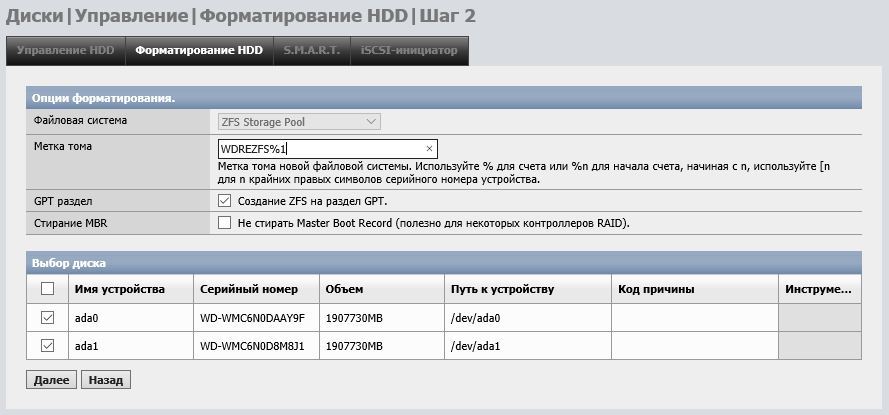 Formaizamos os discos, aguardamos a conclusão da operação e clicamos no botão "OK".Agora precisamos construir um dispositivo virtual. Vá para "Drives" -> "ZFS" -> "Pools" -> "Virtual Device", clique no sinal de mais azul e veja a seguinte imagem:
Formaizamos os discos, aguardamos a conclusão da operação e clicamos no botão "OK".Agora precisamos construir um dispositivo virtual. Vá para "Drives" -> "ZFS" -> "Pools" -> "Virtual Device", clique no sinal de mais azul e veja a seguinte imagem: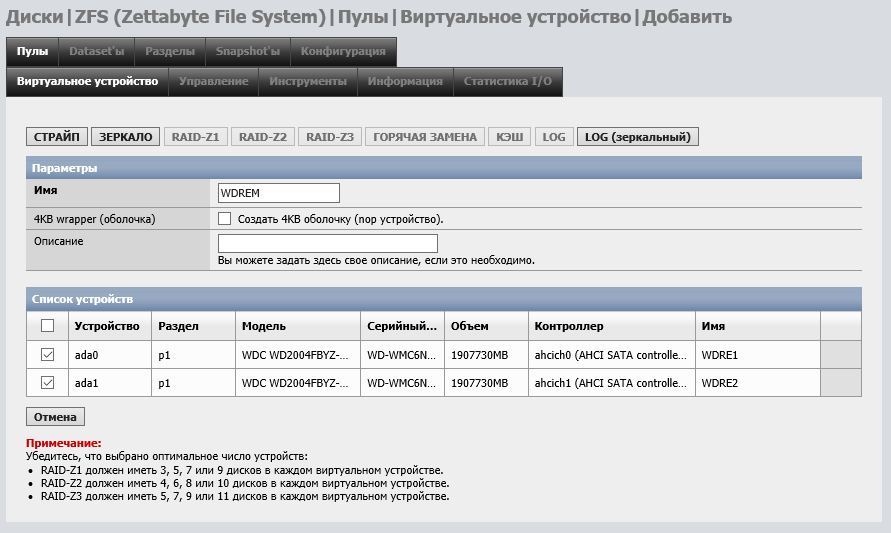 Aqui podemos coletar os discos em uma matriz. Como preciso de um análogo do RAID-1, selecionei “Mirror” (para referência, “Stripe” é essencialmente o mesmo RAID-0). Após confirmar a seleção, não se esqueça de aplicar as alterações:
Aqui podemos coletar os discos em uma matriz. Como preciso de um análogo do RAID-1, selecionei “Mirror” (para referência, “Stripe” é essencialmente o mesmo RAID-0). Após confirmar a seleção, não se esqueça de aplicar as alterações: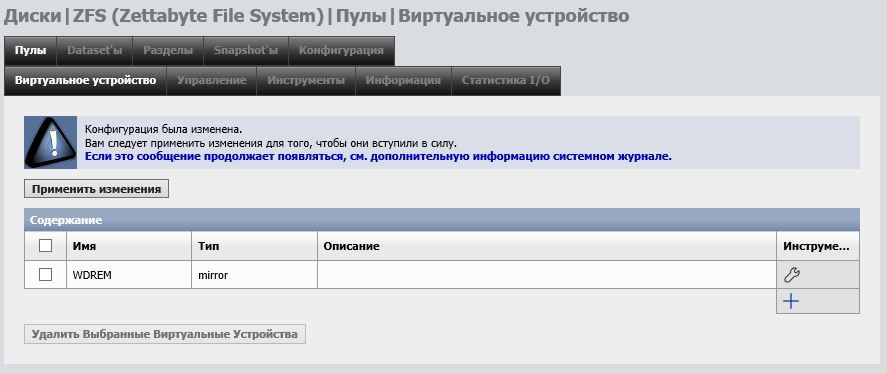 Agora vamos para a guia "Pools" e adicionamos um novo usando o dispositivo virtual recém-criado:
Agora vamos para a guia "Pools" e adicionamos um novo usando o dispositivo virtual recém-criado: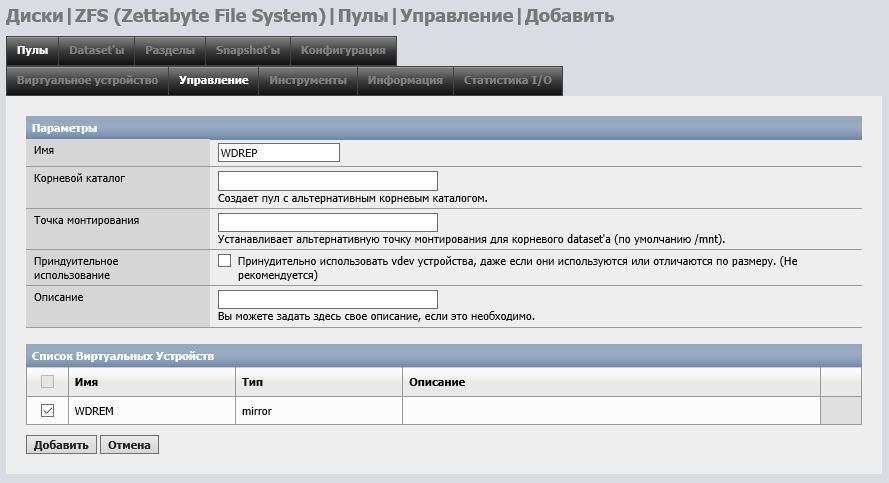 Tudo o que é necessário é criar um nome, você não precisa configurar mais nada.Em princípio, você já pode começar a enviar arquivos, mas é melhor aproveitar a principal vantagem do ZFS - a capacidade de criar conjuntos de dados. Na verdade, eles são sistemas de arquivos subsidiários, portanto, temos a oportunidade de escolher um método de compactação para cada conjunto de dados, definir direitos de acesso e cotas de disco (o que elimina a situação em que sua coleção de vídeos consome com segurança todo o espaço livre para documentos) e, o mais importante - cria instantâneos que permitem recuperar quase instantaneamente as informações perdidas. Portanto, vamos aos "Conjuntos de dados" e criamos alguns:
Tudo o que é necessário é criar um nome, você não precisa configurar mais nada.Em princípio, você já pode começar a enviar arquivos, mas é melhor aproveitar a principal vantagem do ZFS - a capacidade de criar conjuntos de dados. Na verdade, eles são sistemas de arquivos subsidiários, portanto, temos a oportunidade de escolher um método de compactação para cada conjunto de dados, definir direitos de acesso e cotas de disco (o que elimina a situação em que sua coleção de vídeos consome com segurança todo o espaço livre para documentos) e, o mais importante - cria instantâneos que permitem recuperar quase instantaneamente as informações perdidas. Portanto, vamos aos "Conjuntos de dados" e criamos alguns: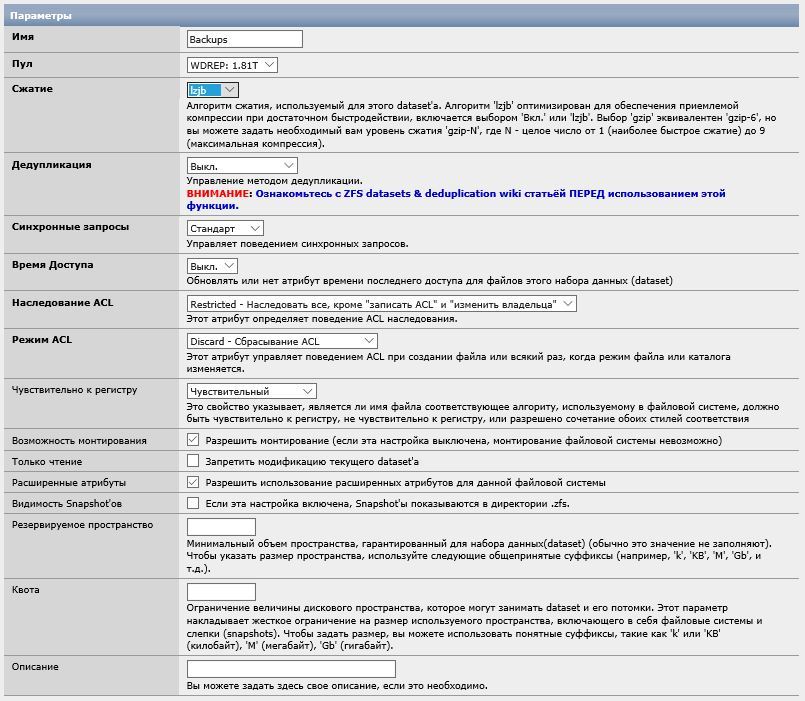 Na captura de tela acima, o único pool é selecionado - WDREP e o método de compactação lzjb (um compromisso entre eficiência e desempenho). Deduplicação de dadosdeixe-o desligado, pois seu funcionamento adequado requer um mínimo de 16 gigabytes de RAM. O próprio termo denota um método de compactar uma matriz de dados eliminando cópias duplicadas. É útil, por exemplo, se você criar regularmente cópias de backup de grandes volumes de informações, enquanto a diferença entre eles for mínima. Se o NAS desempenhar apenas o papel de armazenamento de filmes, músicas, fotos e outros conteúdos de mídia, você simplesmente não perceberá os benefícios da duplicação, o que significa que não deve gastar dinheiro adicional em hardware. O restante das configurações são deixadas por padrão. A única coisa, para fins de demonstração, colocarei uma marca na frente de "Visibility Snapshots" - agora as imagens serão visíveis de outros dispositivos. No campo "Espaço reservado", você pode especificar o volume mínimo garantido do conjunto de dados, e "Cota" permite definir a barra superior.Abaixo, você pode selecionar usuários e configurar direitos de acesso:
Na captura de tela acima, o único pool é selecionado - WDREP e o método de compactação lzjb (um compromisso entre eficiência e desempenho). Deduplicação de dadosdeixe-o desligado, pois seu funcionamento adequado requer um mínimo de 16 gigabytes de RAM. O próprio termo denota um método de compactar uma matriz de dados eliminando cópias duplicadas. É útil, por exemplo, se você criar regularmente cópias de backup de grandes volumes de informações, enquanto a diferença entre eles for mínima. Se o NAS desempenhar apenas o papel de armazenamento de filmes, músicas, fotos e outros conteúdos de mídia, você simplesmente não perceberá os benefícios da duplicação, o que significa que não deve gastar dinheiro adicional em hardware. O restante das configurações são deixadas por padrão. A única coisa, para fins de demonstração, colocarei uma marca na frente de "Visibility Snapshots" - agora as imagens serão visíveis de outros dispositivos. No campo "Espaço reservado", você pode especificar o volume mínimo garantido do conjunto de dados, e "Cota" permite definir a barra superior.Abaixo, você pode selecionar usuários e configurar direitos de acesso: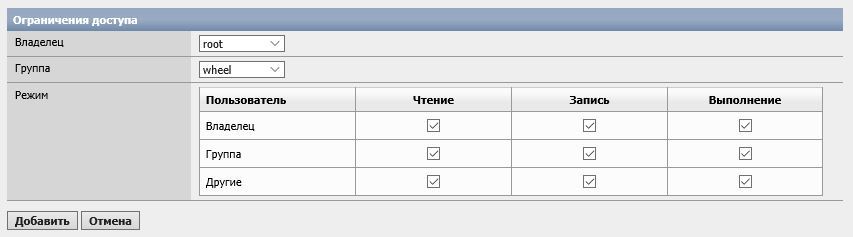 Da mesma maneira, você pode adicionar quantos conjuntos de dados desejar:
Da mesma maneira, você pode adicionar quantos conjuntos de dados desejar: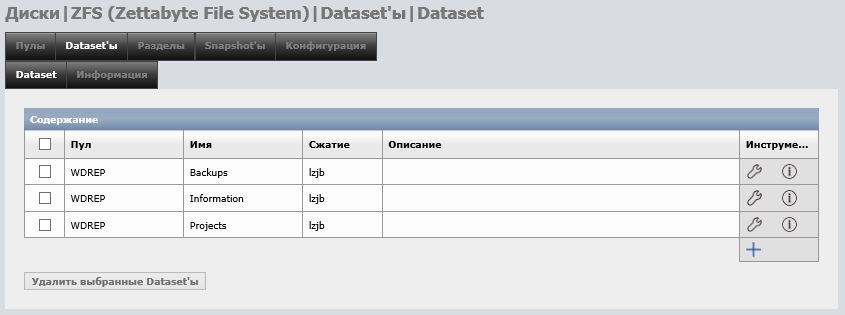
Hora de fazer upload de arquivos
O NAS está totalmente operacional, resta ensiná-lo a se comunicar com o mundo exterior. Para isso, o sistema operacional oferece um conjunto muito impressionante de ferramentas para todos os gostos, localizado no menu "Serviços". Do que você precisa - decida por si mesmo, agora vou me restringir à configuração básica do FTP: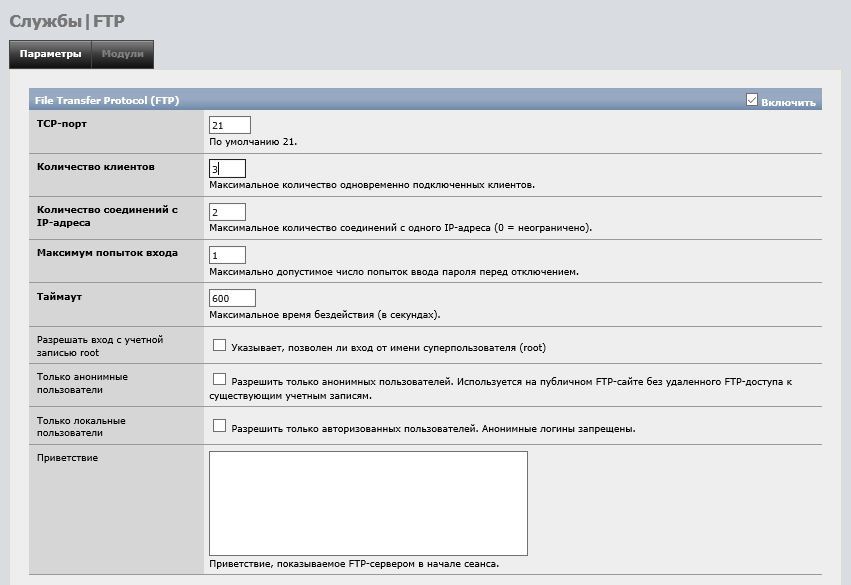 Não se esqueça de marcar a caixa de seleção "Ativar" (por padrão, todos os serviços estão desativados). O número de clientes é definido pelo número de dispositivos que entrarão em contato com o armazenamento simultaneamente (3 são relevantes para mim). Eu recomendo deixar o número de conexões 2. Em seguida, o upload / download de arquivos será realizado em um fluxo, o que evitará a fragmentação e atingirá a velocidade máxima. Salve as configurações e tente conectar-se ao NAS:
Não se esqueça de marcar a caixa de seleção "Ativar" (por padrão, todos os serviços estão desativados). O número de clientes é definido pelo número de dispositivos que entrarão em contato com o armazenamento simultaneamente (3 são relevantes para mim). Eu recomendo deixar o número de conexões 2. Em seguida, o upload / download de arquivos será realizado em um fluxo, o que evitará a fragmentação e atingirá a velocidade máxima. Salve as configurações e tente conectar-se ao NAS: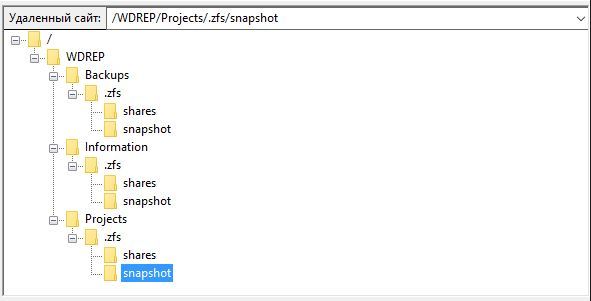 Como você pode ver, o pool e os conjuntos de dados são apresentados na forma de diretórios, e os diretórios .zfs são exibidos nos quais os instantâneos serão salvos. E, parece-me, chegou a hora de falar sobre eles com mais detalhes.Instantâneos - instantâneos de todo o pool ou do conjunto de dados selecionado. Sem entrar em detalhes, um instantâneo é a maneira mais rápida e "mais barata" de fazer backup em termos de espaço. Atualmente, a funcionalidade de gerenciamento de imagens implementada no WebGUI é um pouco limitada, mas é capaz de satisfazer totalmente as necessidades de um usuário comum. Quer mais - você precisa usar o console.O NAS4Free suporta a criação manual e automática de instantâneos. Para tirar uma foto manualmente, vá para a guia "ZFS" -> "Snapshots" -> "Snapshot", clique no sinal de mais, especifique o caminho (por exemplo, criei o conjunto de dados do Music) e pense em um nome para a imagem futura: Uma
Como você pode ver, o pool e os conjuntos de dados são apresentados na forma de diretórios, e os diretórios .zfs são exibidos nos quais os instantâneos serão salvos. E, parece-me, chegou a hora de falar sobre eles com mais detalhes.Instantâneos - instantâneos de todo o pool ou do conjunto de dados selecionado. Sem entrar em detalhes, um instantâneo é a maneira mais rápida e "mais barata" de fazer backup em termos de espaço. Atualmente, a funcionalidade de gerenciamento de imagens implementada no WebGUI é um pouco limitada, mas é capaz de satisfazer totalmente as necessidades de um usuário comum. Quer mais - você precisa usar o console.O NAS4Free suporta a criação manual e automática de instantâneos. Para tirar uma foto manualmente, vá para a guia "ZFS" -> "Snapshots" -> "Snapshot", clique no sinal de mais, especifique o caminho (por exemplo, criei o conjunto de dados do Music) e pense em um nome para a imagem futura: Uma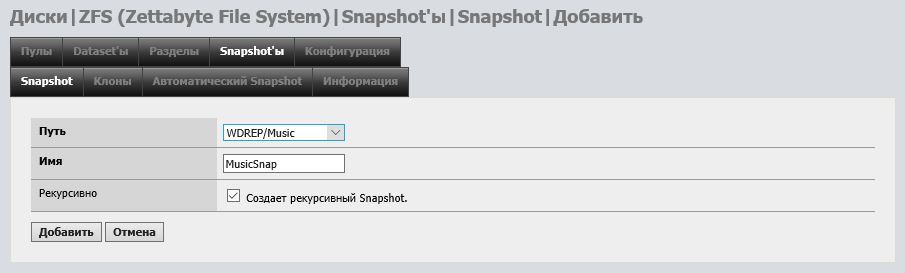 marca de seleção na coluna "Recursive" ”Significa que serão criados instantâneos de todos os conjuntos de dados filhos no Music, se houver. O resultado será o seguinte:
marca de seleção na coluna "Recursive" ”Significa que serão criados instantâneos de todos os conjuntos de dados filhos no Music, se houver. O resultado será o seguinte: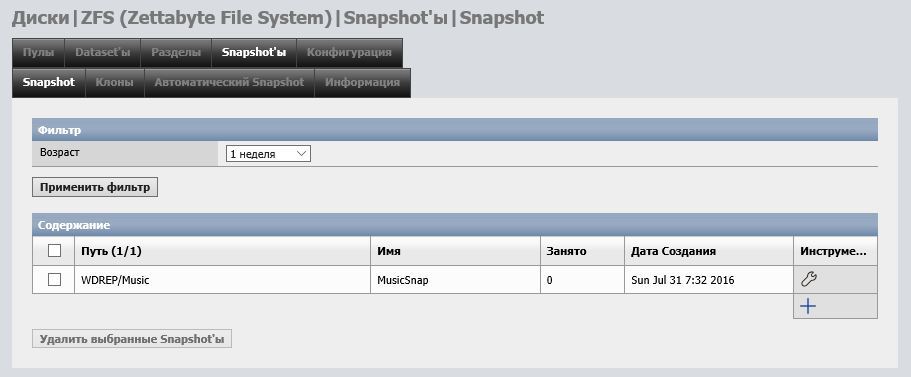 Sim, isso não é um erro - um instantâneo não ocupa espaço livre até que os dados no conjunto de dados sejam alterados. Por exemplo, ele aumentará à medida que você exclui arquivos mp3 do Music. O processo de instantâneo pode ser automatizado na guia "Instantâneo automático".
Sim, isso não é um erro - um instantâneo não ocupa espaço livre até que os dados no conjunto de dados sejam alterados. Por exemplo, ele aumentará à medida que você exclui arquivos mp3 do Music. O processo de instantâneo pode ser automatizado na guia "Instantâneo automático".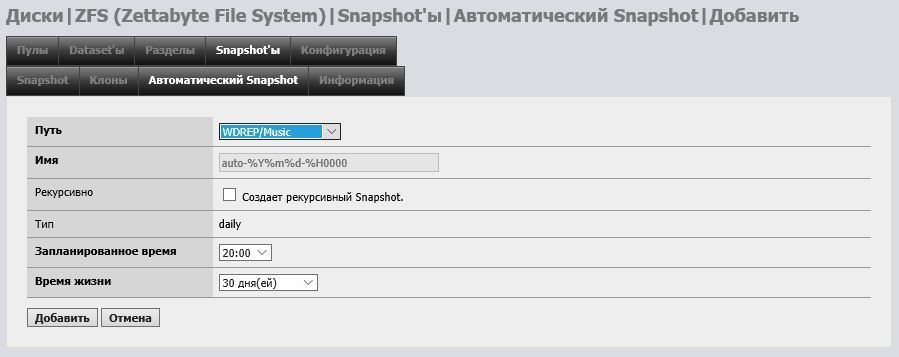 Aqui, além das configurações discutidas acima, você pode escolher a hora em que a foto foi tirada e o período de armazenamento. Você não pode especificar um tipo diferente de diário aqui (isso é possível apenas através do console).Bem, digamos que você excluiu acidentalmente arquivos importantes. Como eles podem ser restaurados? Isso é feito criando clones. Vamos voltar para a guia "Instantâneo" e clicar no ícone de chave inglesa na frente do instantâneo. A seguinte janela será exibida:
Aqui, além das configurações discutidas acima, você pode escolher a hora em que a foto foi tirada e o período de armazenamento. Você não pode especificar um tipo diferente de diário aqui (isso é possível apenas através do console).Bem, digamos que você excluiu acidentalmente arquivos importantes. Como eles podem ser restaurados? Isso é feito criando clones. Vamos voltar para a guia "Instantâneo" e clicar no ícone de chave inglesa na frente do instantâneo. A seguinte janela será exibida: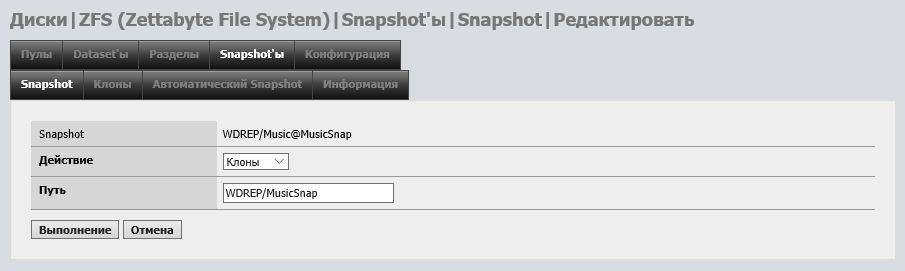 Aqui você precisa escolher o caminho no qual o clone será localizado. Obviamente, deve ser exclusivo e não repetir os nomes dos conjuntos de dados. Clique em "Executar" e verifique o resultado via FTP:
Aqui você precisa escolher o caminho no qual o clone será localizado. Obviamente, deve ser exclusivo e não repetir os nomes dos conjuntos de dados. Clique em "Executar" e verifique o resultado via FTP: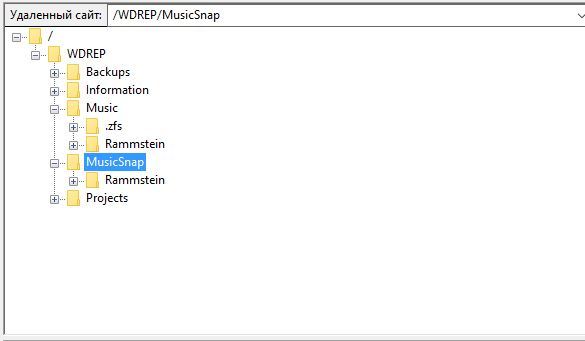 Como você pode ver, o clone do MusicSnap repete completamente o conteúdo do conjunto de dados original. Agora você pode extrair os arquivos perdidos do clone e copiá-los novamente para o Music. Após o clone poder ser excluído na mesma aba:
Como você pode ver, o clone do MusicSnap repete completamente o conteúdo do conjunto de dados original. Agora você pode extrair os arquivos perdidos do clone e copiá-los novamente para o Music. Após o clone poder ser excluído na mesma aba: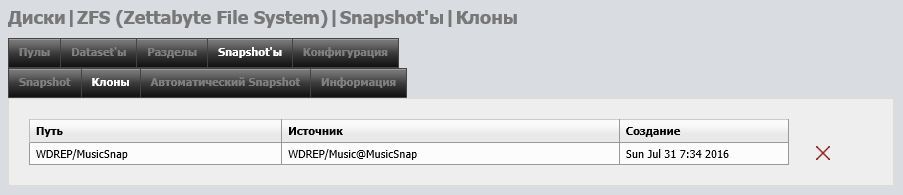
Toque final
Portanto, o ZFS Mirror baseado no Western Digital Re praticamente indestrutível permite criar um NAS doméstico com confiabilidade bastante aceitável, apesar da falta de suporte ECC da placa-mãe. No entanto, há um ponto fraco no sistema descrito - uma unidade flash. A memória flash não pode ser considerada confiável, a menos que você use chips industriais , mas o NAS4Free fornece um mecanismo muito conveniente para elevar o servidor do zero. Na seção "Sistema" - "Salvando / Restaurando", você pode obter o arquivo XML com as configurações com apenas um clique: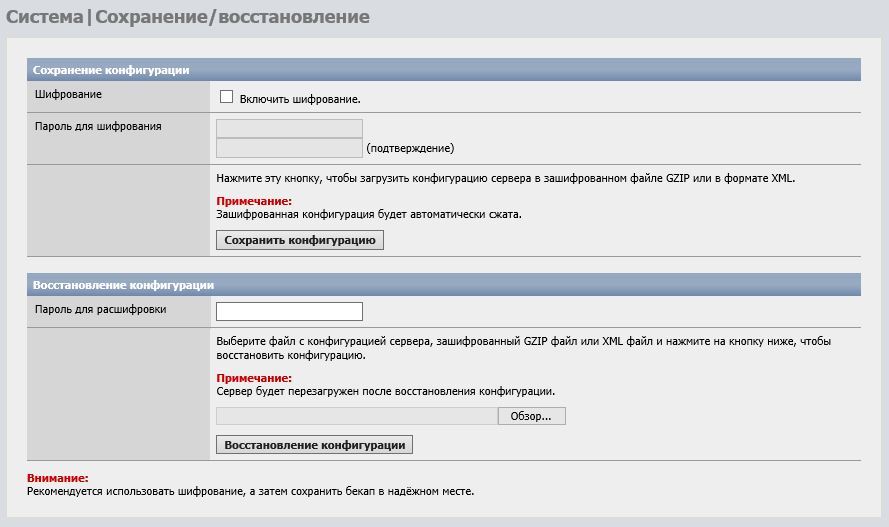 A criptografia de senha está opcionalmente disponível. Se a unidade flash falhar, tudo o que você precisa é instalar o sistema de maneira limpa e restaurar a configuração do arquivo. Todos os conjuntos e conjuntos de dados criados anteriormente, bem como as informações armazenadas, estarão disponíveis novamente.Na verdade, isso é tudo - o NAS doméstico está pronto para ir. No momento, a montagem descrita acima me custa cerca de um mês, digerindo cerca de 500 gigabytes durante esse período. Obviamente, isso está longe de ser um desgaste, no entanto, o armazenamento está funcionando perfeitamente, não houve problemas durante esse período. E agora vou organizar um pouco de interação: escreva nos comentários quais recursos do NAS4Free você gostaria de ver ou quais soluções não-padrão você gostaria de implementar com base nele. Assim, por exemplo, a Dispi estava interessada na possibilidade de criar um LAMP completo - o aplicativo foi aceito, embora eu não prometa a publicação em um futuro próximo.
A criptografia de senha está opcionalmente disponível. Se a unidade flash falhar, tudo o que você precisa é instalar o sistema de maneira limpa e restaurar a configuração do arquivo. Todos os conjuntos e conjuntos de dados criados anteriormente, bem como as informações armazenadas, estarão disponíveis novamente.Na verdade, isso é tudo - o NAS doméstico está pronto para ir. No momento, a montagem descrita acima me custa cerca de um mês, digerindo cerca de 500 gigabytes durante esse período. Obviamente, isso está longe de ser um desgaste, no entanto, o armazenamento está funcionando perfeitamente, não houve problemas durante esse período. E agora vou organizar um pouco de interação: escreva nos comentários quais recursos do NAS4Free você gostaria de ver ou quais soluções não-padrão você gostaria de implementar com base nele. Assim, por exemplo, a Dispi estava interessada na possibilidade de criar um LAMP completo - o aplicativo foi aceito, embora eu não prometa a publicação em um futuro próximo. Source: https://habr.com/ru/post/pt397575/
All Articles